Při provádění úlohy, která vyžaduje oprávnění pro správu v systému Windows Vista, Windows 7 nebo Windows Server 2008, se zobrazí dialogové okno Řízení uživatelských účtů ( UAC ). Řízení uživatelských účtů omezuje aplikace na standardní uživatelská oprávnění, a to i v uživatelském účtu s oprávněními správce. Pokud spouštíte aplikace, jsou spuštěny jako standardní uživatel, pokud nejsou výslovně schváleny k oprávnění správce.

Schválení kontroly uživatelských účtů probíhá na základě jednotlivých aplikací. Pokud máte aplikaci, kterou znáte a důvěřujete a často ji používáte, a vyžaduje oprávnění administrátora, můžete si stáhnout bezplatný nástroj, který jsme našli, nazvaný UAC Trust Shortcut, který umožňuje vypnout kontrolu uživatelských účtů pro konkrétní aplikaci.
Stáhnout UAC Trust Shortcut z
//www.itknowledge24.com/.
Poznámka: Existují dva soubory v souboru ZIP důvěryhodnosti souboru UAC . UAC Trust Shortcut vyžaduje instalaci Microsoft .NET Framework 4. Pokud máte rozhraní Microsoft .NET Framework 4, můžete nainstalovat zástupce důvěryhodnosti UAC pomocí přiloženého souboru MSI .
Pokud potřebujete Microsoft .NET Framework 4, použijte přiložený .exe k instalaci zástupce důvěryhodnosti UAC . Automaticky stáhne Microsoft .NET Framework 4 a nainstaluje ho pro vás. Potom spustí soubor MSI nainstalovat zástupce důvěryhodnosti UAC .
Použili jsme soubor .exe k instalaci UAC Trust Shortcut, protože jsme ještě nainstalovali Microsoft .NET Framework 4. Instalaci spustíte poklepáním na soubor setup.exe . Proveďte kroky pro instalaci.
Pokud chcete nainstalovat zástupce UAC Trust Shortcut pro všechny uživatele v počítači, vyberte přepínač Everyone na obrazovce Select Installation Folder . V opačném případě vyberte přepínač Just me .

Pro příklad v tomto příspěvku vytvoříme zástupce pro CCleaner, což je užitečný program pro čištění počítače se systémem Windows. Chrání vaše soukromí online a činí váš počítač rychlejším a bezpečnějším. Pokud chcete použít CCleaner k použití a můžete jej použít jako příklad při následování kroků v tomto příspěvku, můžete si stáhnout CCleaner z
//www.piriform.com/ccleaner.
Při každém spuštění CCleaner se zobrazí dialogové okno Řízení uživatelských účtů . Nová zkratka nám umožní spustit CCleaner bez zobrazení dialogového okna Řízení uživatelských účtů .

Chcete-li spustit zástupce důvěryhodnosti nástroje UAC, klepněte v nabídce Start na příkaz Všechny programy a klepněte na zástupce zástupce UAC Trust .

V dialogovém okně UAC Trust Shortcut klepněte na tlačítko Přidat další program a aktivujte pole v dialogovém okně.

Zobrazí se dialogové okno Řízení uživatelských účtů . Klepněte na tlačítko Ano .

Do textového pole Název zadejte název zástupce. Měli byste vybrat název, který je odlišný od původního zástupce programu. Klepněte na tlačítko Procházet .

Přejděte do složky, ve které je nainstalován program, pro který chcete vytvořit zástupce a vyberte soubor EXE pro program. V našem případě jsme vybrali soubor CCleaner.exe . Klepněte na tlačítko Otevřít .

Úplná cesta ke spustitelnému souboru je vložena do textového pole Path . Klikněte na odkaz Přidat nyní pod tlačítkem Procházet a vytvořte zástupce.

Pomocí dialogového okna Řízení uživatelských účtů můžete pokračovat v přidávání zástupců pro jiné programy, které vyžadují oprávnění, opakováním výše uvedených kroků. Po dokončení vytváření zástupců klepněte na tlačítko X v pravém horním rohu dialogového okna a zavřete zástupce důvěryhodnosti nástroje UAC .

Nový zástupce se přidá na plochu. Poklepáním na nový zástupce otevřete program, vynecháním dialogového okna Řízení uživatelských účtů .

Nástroj UAC Trust Shortcut nainstaluje službu, která je spuštěna na pozadí, aby umožnila vytvoření zástupců, které vytvoříte. Při příštím spuštění počítače se zobrazí dialogové okno s výzvou k povolení spuštění služby. Pokud nechcete, aby se toto dialogové okno zobrazovalo při každém spuštění systému Windows, zaškrtněte políčko Nezobrazovat tuto výzvu příště . Chcete-li službu spustit, klepněte na možnost Povolit službu UAC Trust Shortcut Service .
Poznámka: Pokud zaškrtnete políčko Nezobrazovat tuto výzvu příště, doporučujeme vybrat možnost Povolit službu zástupců důvěryhodných služeb UAC . V opačném případě budete muset službu spustit ručně.

Dialogové okno Řízení uživatelských účtů zobrazí dotaz s žádostí o povolení ke spuštění programu, který službu spustí. Klepněte na tlačítko Ano .

Ujistěte se, že znáte a důvěřujete programům, pro které vypnete Řízení uživatelských účtů pomocí zástupce důvěryhodnosti UAC a že vyberete správné spustitelné soubory programu. Užívat si!
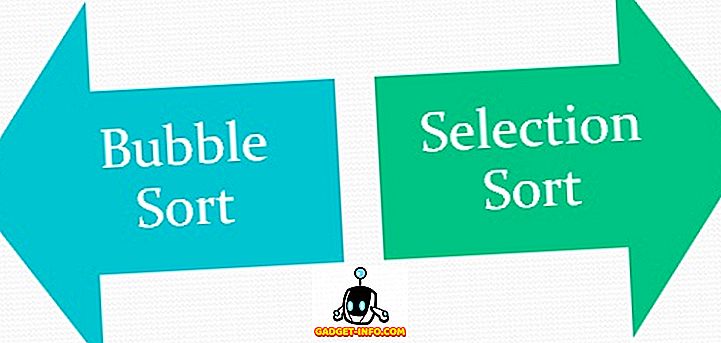
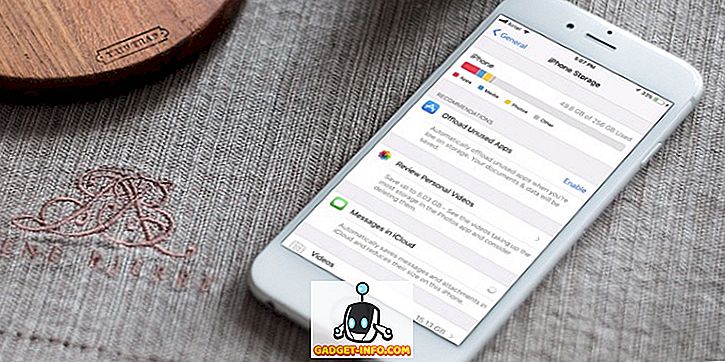

![Parodie sociálních médií [Video]](https://gadget-info.com/img/best-gallery/213/parody-social-media.jpg)





